「加三嘻行動哇 Yipee! 成為好友」
【Facebook、Youtube、Twitter、Instagram、Telegram、Line】

Microsoft 微軟 Windows 10 一週年更新才推出不到兩個星期,有許多使用者更新到 Windows 10 最新版本後,電腦不是操作沒反應,就是通知不消失,也有螢幕畫面變黑色…狀況出現,原本以為這或許是硬體造成,但沒想到兇手竟然是 Windows 10,而近日微軟終於承認自己就是這次問題製造者,同時也提供解決方法。
-
更新 Windows 10 導致系統凍結?
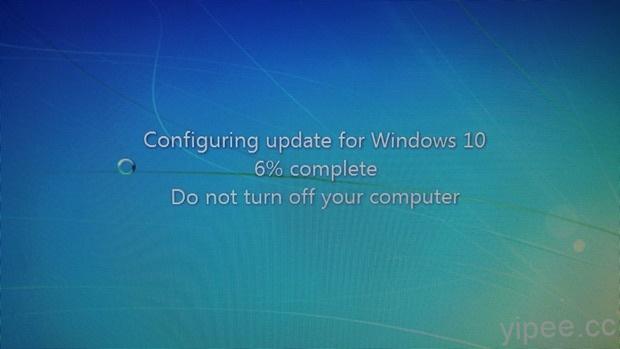
(圖片來源:Eli Christman)
根據 Microsoft 微軟發佈的新聞稿指出,這次問題是更新導致「系統凍結」(freeze),部分使用者受影響是因為將 Windows 10 安裝在 SSD 固態硬碟上,而應用程式和資料則是儲存在另一顆硬碟。若在安全模式下啟動 Windows 10 時,就不會出現有這個狀況產生。
自 Windows 10 年度更新發佈以來,美國之名討論區 Reddit 和系統凍結(freeze)有關的討論串裡已經累積數百回應,雖然受影響的使用者只佔全部 Windows 10 的一點點,但能影起廣泛討論,也是值得注意的事情。
-
該怎麼解決?
如果很倒霉的碰到系統凍結的問題,該怎麼解決呢?微軟提供兩種辦法,第一個是「手動移轉資料」,第二個是「將系統回復到較早的版本」。
手動移轉資料需要耗費很多時間,如果更新後沒有做什麼重要資料,可以不需要這麼麻煩;若想要快一點解決麻煩,解除安裝 Windows 10 週年更新版本,將系統回復倒是一個很省時間的方式,微軟也提供兩個回復系統的方法給使用者們參考:
方法一:使用故障恢復控制台
第一步:重新啟動電腦。當登入畫面出現時時,按住「Shift」並選擇「電源」 的 「重新啟動」選項。
第二步:電腦重新啟動後,進入「選擇選項」(Choose an option),點選「疑難排解」(Troubleshoot ) > 「進階選項」(Advanced Options ) > 「回到前一個版本」(Choose an option)。
方法二:在安全模式下進行設定
第一步:重新啟動電腦。當登入畫面出現時時,按住「Shift」並選擇「電源」 的 「重新啟動」選項。
第二步:電腦重新啟動後,進入「選擇選項」(Choose an option),點選「疑難排解」(Troubleshoot ) > 「進階選項」(Advanced Options ) >「開機設定」(Startup Settings)>「重新啟動」(Restart)。
第三步:電腦重新啟動後,在選項列表裡選擇第 4 個(或按 F4)進入安全模式。
第四步:打開「設定」功能(Settings)
第五步:選擇「更新與安全性」(Update & Security),按一下「回復」(Recovery)
第六步:點擊在「回復到較早的版本」(Go back to an earlier build)下方的「開始」(Get Started),並依照螢幕說明操作。
|
|

